电脑系统弄坏 开不了机,探究原因与解决方案
![]() 游客
2025-09-08 18:26
2
游客
2025-09-08 18:26
2
电脑系统突然弄坏了,开不了机,这可怎么办呢?别急,让我来给你支支招,帮你一步步解决这个棘手的问题。
一、检查电源和连接线

首先,你得确认电脑的电源是否正常。有时候,电脑开不了机可能只是因为电源线接触不良或者电源插座有问题。你可以尝试以下步骤:
1. 检查电源线是否插紧,确保电脑和电源插座之间有良好的接触。
2. 尝试更换电源插座,看看问题是否解决。
3. 如果电脑使用的是外置电源适配器,检查适配器是否损坏,或者尝试更换适配器。
二、检查硬件设备
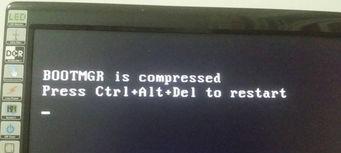
如果电源和连接线都没有问题,那么可能是电脑的硬件设备出现了问题。以下是一些常见的硬件问题及解决方法:
1. 内存条:内存条松动或者损坏都可能导致电脑无法开机。你可以尝试以下步骤:
- 关闭电脑,拔掉电源线。
- 打开电脑主机,找到内存条插槽。
- 小心地将内存条拔出,检查是否有明显的损坏或者松动。
- 清洁内存条插槽,重新插入内存条。
2. 硬盘:硬盘损坏也可能导致电脑无法开机。你可以尝试以下步骤:
- 关闭电脑,拔掉电源线。
- 打开电脑主机,找到硬盘。
- 使用硬盘检测软件检测硬盘是否正常。
- 如果硬盘损坏,尝试更换硬盘。
3. 显卡:显卡故障也可能导致电脑无法开机。你可以尝试以下步骤:
- 关闭电脑,拔掉电源线。
- 打开电脑主机,找到显卡。
- 检查显卡是否松动或者损坏。
- 清洁显卡插槽,重新插入显卡。
三、检查BIOS设置

如果以上步骤都无法解决问题,那么可能是BIOS设置出现了问题。以下是一些常见的BIOS设置问题及解决方法:
1. 启动顺序:确保电脑的启动顺序设置为从硬盘启动。
- 进入BIOS设置,找到“Boot”选项。
- 将启动顺序设置为从硬盘启动。
2. 启动模式:确保电脑的启动模式设置为从传统模式启动。
- 进入BIOS设置,找到“Boot”选项。
- 将启动模式设置为从传统模式启动。
四、重装操作系统
如果以上步骤都无法解决问题,那么可能是电脑的系统出现了问题。你可以尝试以下步骤:
1. 准备一张Windows安装盘。
2. 将安装盘插入电脑,重启电脑。
3. 按下键盘上的某个键(通常是F2或Del键),进入BIOS设置。
4. 将启动顺序设置为从安装盘启动。
5. 按照提示进行操作,重装操作系统。
五、寻求专业帮助
如果以上方法都无法解决问题,那么建议你寻求专业维修人员的帮助。他们可以帮你检查电脑的硬件设备,找出问题的根源,并进行修复。
电脑系统弄坏开不了机并不是什么大问题,只要按照以上步骤一步步排查,相信你一定能够解决这个问题。祝你好运!
转载请注明来自数码俱乐部,本文标题:《电脑系统弄坏 开不了机,探究原因与解决方案》
- 最近发表
-
- 移动硬盘电脑保存错误的解决方法(避免数据丢失,解决移动硬盘电脑保存错误的有效途径)
- 戴尔电脑硬件错误解决方法(遇到戴尔电脑硬件错误?不必恐慌,跟着这些方法解决吧!)
- 解决电脑新磁盘初始化错误的方法(探索磁盘初始化错误原因及有效解决方案)
- 大白菜一键装机教程(零基础,快速配置!)
- 密码错误多次,引发的问题与解决办法(保护个人信息安全的关键)
- 如何自己安装Win7系统(简易教程带你轻松搞定)
- 用手机制作PEU盘装系统教程(简单易行的方法帮助你快速制作PEU盘装系统)
- 解决平板电脑上显示未知错误的方法(探索未知错误背后的故障源和解决方案)
- 国产安卓手机排名,盘点年度热门品牌与机型
- 电脑98错误解决大全(解决电脑98错误的有效方法及注意事项)
- 标签列表

